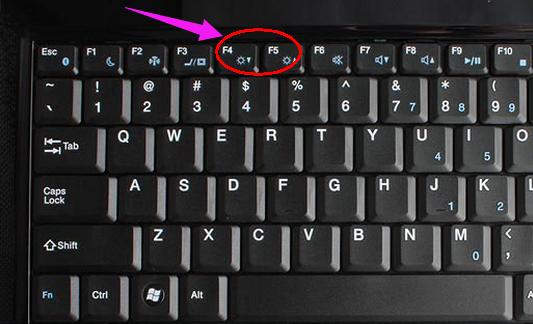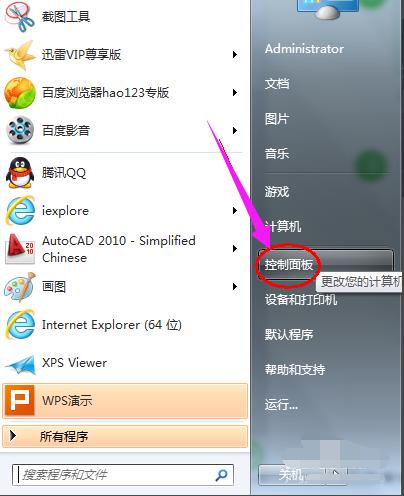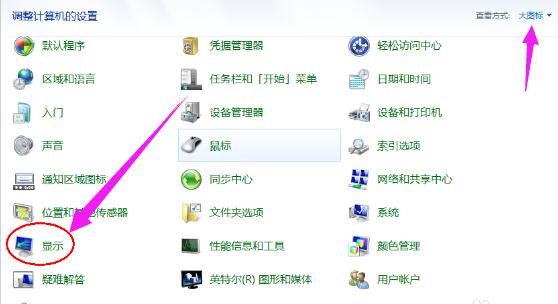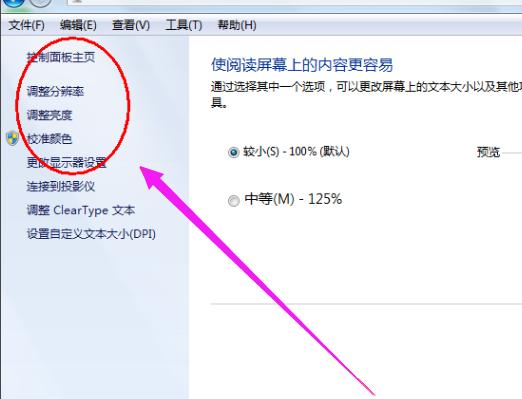电脑显示器,本文教你电脑显示器亮度怎样调
发布时间:2022-09-12 文章来源:深度系统下载 浏览:
|
Windows 7,中文名称视窗7,是由微软公司(Microsoft)开发的操作系统,内核版本号为Windows NT 6.1。Windows 7可供家庭及商业工作环境:笔记本电脑 、平板电脑 、多媒体中心等使用。和同为NT6成员的Windows Vista一脉相承,Windows 7继承了包括Aero风格等多项功能,并且在此基础上增添了些许功能。 电脑是人人都要接触到的设备了,不论你是游戏狂人,还是上班族,或是学生。有朋友经常大呼眼睛疼,眼睛累,但又不得不对着电脑屏,为了自己的眼睛着想,电脑屏幕的亮度怎么调节呢?不懂的用户就来看看小编为大家准备的调节电脑显示器亮度的图文介绍了。 很多朋友觉得电脑显示器亮度要么太亮了,要么太暗了,就会得电脑亮度太过高,刺眼,或者亮度不够导致看不清屏幕上的内容,对我们的眼睛来讲总是会很不舒服。想调节下亮度,那么大家都知道如何调整吗?下面,小编就来跟大家分享电脑显示器亮度的调节技巧。 电脑显示器亮度怎么调 快捷键调节: 笔记本调节屏幕亮度也很简单,一般都是用FN键。你会发现你的笔记本电脑上会有太阳一样的图标,一个加,一个减。比如说有的电脑上的像太阳一样的图标一个减一个加的是F7,F8。(有的还有可能是F4,F5等,总之要考虑具体的笔记本电脑)那么增加亮度就用FN+F8,减少亮度就是FN+F7。 有的笔记本电脑是FN+方向键。
显示器图-1 点击左下角菜单栏,找到“控制面板”。
显示器亮度图-2 找到“显示”,点击进入。
显示器亮度图-3 根据自己的实际需要,对自己的电脑显示方面做一些修改
电脑图-4 以上就是调节电脑显示器亮度的操作流程了。 Windows 7简化了许多设计,如快速最大化,窗口半屏显示,跳转列表(Jump List),系统故障快速修复等。Windows 7将会让搜索和使用信息更加简单,包括本地、网络和互联网搜索功能,直观的用户体验将更加高级,还会整合自动化应用程序提交和交叉程序数据透明性。 |
相关文章
上一篇:一键优化,本文教你手机怎样优化
本类教程排行
系统热门教程
本热门系统总排行